- লেখক Jason Gerald [email protected].
- Public 2024-01-15 08:10.
- সর্বশেষ পরিবর্তিত 2025-01-23 12:08.
এই উইকিহো আপনাকে শেখায় কিভাবে ইনস্টাগ্রামে ফটো পোস্টে সঙ্গীত যোগ করতে হয়। আপনি স্টোরিজে সঙ্গীত সহ ছবি আপলোড করতে ইনস্টাগ্রামের আইফোন এবং অ্যান্ড্রয়েড সংস্করণ ব্যবহার করতে পারেন। আপনি যদি আপনার টাইমলাইন/প্রোফাইলে ফটোতে গান আপলোড এবং যোগ করতে চান, তাহলে আপনাকে আইফোনে বিনামূল্যে PicMusic অ্যাপ ব্যবহার করতে হবে।
ধাপ
2 এর পদ্ধতি 1: গল্প আপলোডগুলিতে সঙ্গীত যুক্ত করা
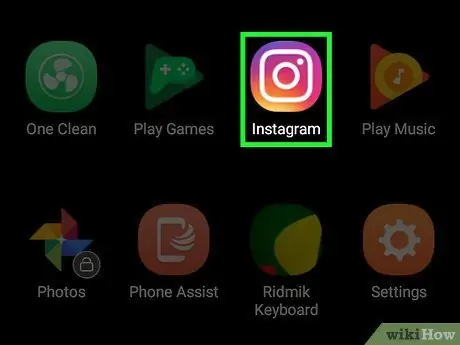
পদক্ষেপ 1. ইনস্টাগ্রাম খুলুন।
ইনস্টাগ্রাম অ্যাপ আইকনটি আলতো চাপুন যা দেখতে একটি রঙিন ক্যামেরার মতো। আপনি যদি ইতিমধ্যে আপনার অ্যাকাউন্টে লগ ইন করেন তবে ইনস্টাগ্রাম ফিড পৃষ্ঠাটি প্রদর্শিত হবে।
আপনি যদি এখনও আপনার অ্যাকাউন্টে লগইন না করেন, চালিয়ে যাওয়ার আগে অনুরোধ করা হলে আপনার ইমেল ঠিকানা এবং পাসওয়ার্ড লিখুন।
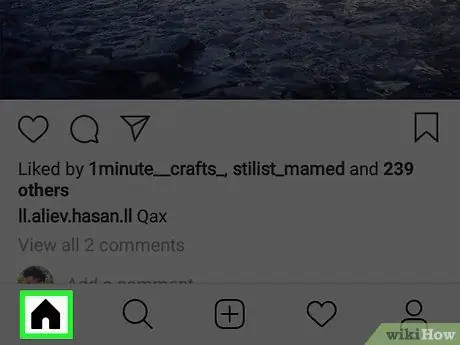
পদক্ষেপ 2. "হোম" ট্যাবে যান।
যদি ইনস্টাগ্রাম তাত্ক্ষণিকভাবে প্রধান ফিড পৃষ্ঠা ("হোম") প্রদর্শন না করে, তবে স্ক্রিনের নীচের বাম কোণে হোম আইকনটি আলতো চাপুন।
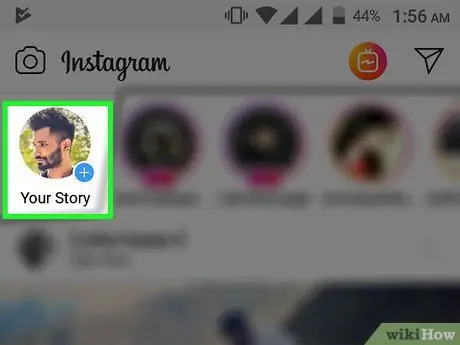
ধাপ 3. আপনার গল্প স্পর্শ করুন।
এটি অ্যাপ্লিকেশন উইন্ডোর শীর্ষে। আপলোড পৃষ্ঠাটি তার পরে প্রদর্শিত হবে।
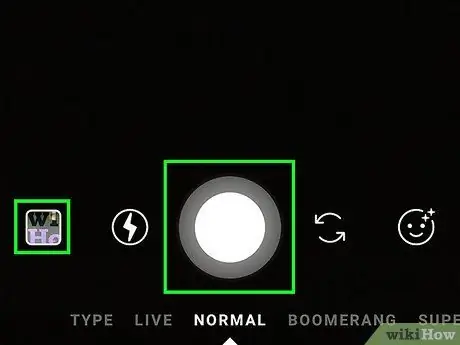
ধাপ 4. একটি ছবি তুলুন।
আপনি যে বস্তুটি ক্যাপচার করতে চান তার দিকে আপনার ফোনের ক্যামেরাটি নির্দেশ করুন, তারপরে স্ক্রিনের নীচে বৃত্তাকার শাটার বোতাম ("ক্যাপচার") স্পর্শ করুন।
আপনি যদি আপনার ডিভাইসের গ্যালারি ("ক্যামেরা রোল") থেকে একটি বিদ্যমান ছবি নির্বাচন করতে চান, তাহলে স্ক্রিনের নিচের বাম কোণে বর্গাকার "ফটো" আইকনটি আলতো চাপুন, তারপর আপনি যে ছবিটি ব্যবহার করতে চান তা নির্বাচন করুন।
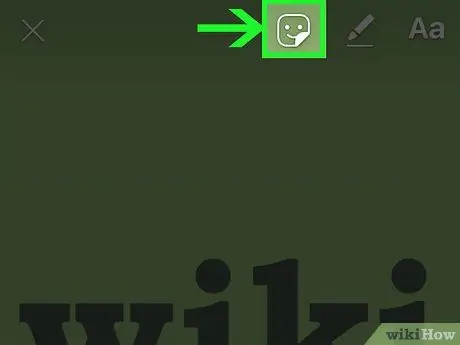
ধাপ 5. স্মাইলি ফেস আইকনটি স্পর্শ করুন।
এটি পর্দার শীর্ষে। এর পরে একটি পপ-আপ মেনু আসবে।
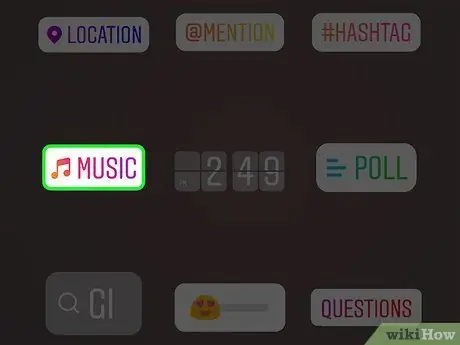
ধাপ 6. সঙ্গীত স্পর্শ করুন।
এই বিকল্পটি পপ-আপ মেনুতে রয়েছে। সর্বাধিক ব্যবহৃত সংগীতের একটি তালিকা পরবর্তী প্রদর্শিত হবে।
এই বিকল্পটি দেখতে আপনাকে সোয়াইপ করতে হতে পারে।
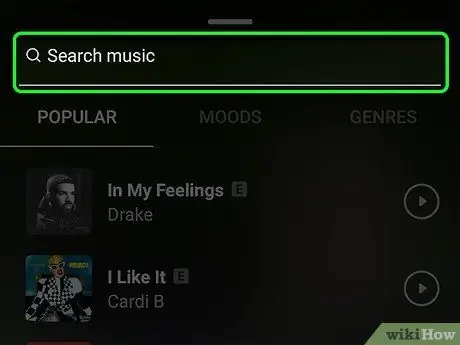
ধাপ 7. কাঙ্ক্ষিত গান খুঁজুন।
স্ক্রিনের শীর্ষে অনুসন্ধান বারটি আলতো চাপুন, তারপরে একটি গানের শিরোনাম বা শিল্পীর নাম টাইপ করুন।
- আপনি সঙ্গীত তালিকা ব্রাউজ করতে পারেন " জনপ্রিয় ”.
- যদি অনুসন্ধানটি কোন ফলাফল না দেয়, তাহলে আপনাকে একটি ভিন্ন গান অনুসন্ধান করতে হবে।
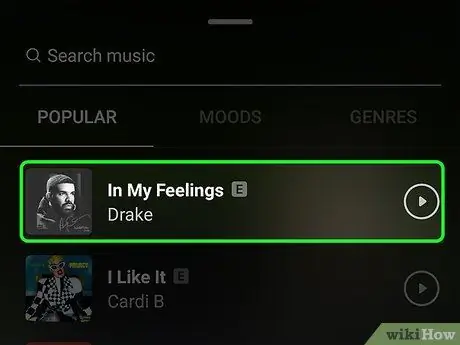
ধাপ 8. একটি গান নির্বাচন করুন।
একবার আপনি যে গানটি ব্যবহার করতে চান তা খুঁজে পেলে, ছবিতে এটি যুক্ত করতে এর শিরোনামটি স্পর্শ করুন।
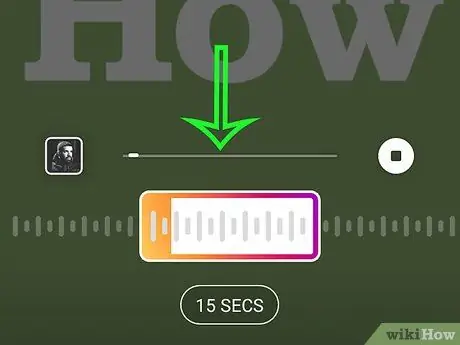
ধাপ 9. আপনি যে সঙ্গীত বিভাগটি ব্যবহার করতে চান তা নির্বাচন করুন।
স্ক্রিনের নীচে সাউন্ড ওয়েভে বাম বা ডান স্কোয়ারগুলি স্পর্শ করুন এবং টেনে আনুন।
আপনি বিকল্পটি স্পর্শ করে সময়কাল (সেকেন্ডে) কমাতে পারেন " 15 এসইসিএস "এবং একটি ভিন্ন বিকল্প নির্বাচন করতে স্ক্রিন দিয়ে সোয়াইপ করুন।
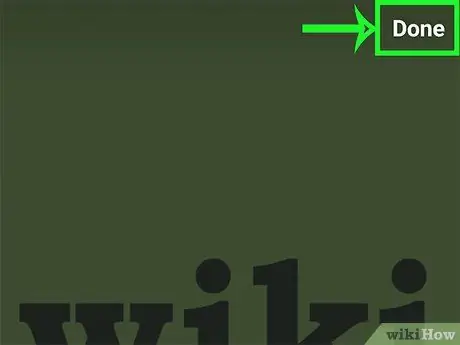
ধাপ 10. সম্পন্ন হয়েছে স্পর্শ করুন।
এটি পর্দার উপরের ডান কোণে।
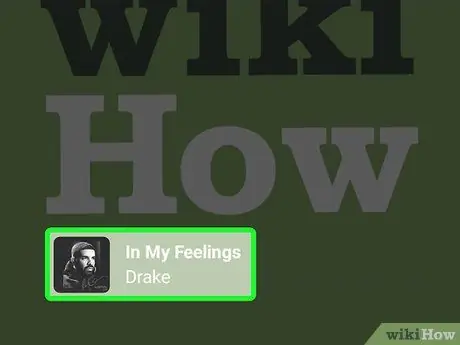
ধাপ 11. শিল্পী চিহ্নিতকারীর অবস্থান পরিবর্তন করুন।
যদি গানের শিল্পী চিহ্নিতকারী ছবির সাথে হস্তক্ষেপ করে, তাহলে স্পর্শ করুন এবং মার্কারটিকে এমন একটি স্থানে টেনে আনুন যেখানে আপনি এটিকে বিভ্রান্তিকর মনে করেন না।
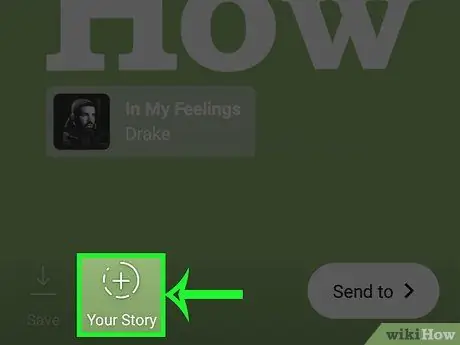
ধাপ 12. আপনার গল্প স্পর্শ করুন।
এটি পর্দার নীচে। যে ছবিটিতে গানটি যোগ করা হয়েছে তা গল্পে আপলোড করা হবে এবং আপনার অনুসারীরা পরবর্তী 24 ঘন্টা এটি দেখতে সক্ষম হবে।
2 এর পদ্ধতি 2: PicMusic ব্যবহার করা
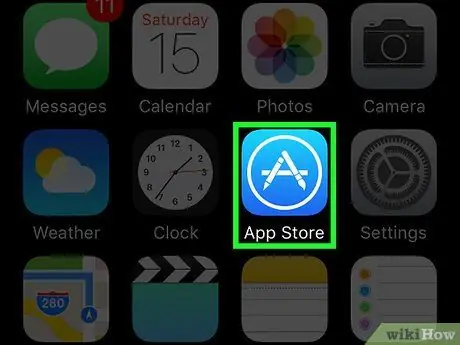
ধাপ 1. PicMusic ইনস্টল করুন।
পিক মিউজিক একটি ফ্রি অ্যাপ যা আপনাকে আপনার আইফোনের ফটো অ্যাপ থেকে আপনার ফটোতে সঙ্গীত যোগ করতে দেয়। যাইহোক, মনে রাখবেন যে PicMusic আপনার ফটোতে একটি ওয়াটারমার্ক স্থাপন করবে। অ্যাপটি ইনস্টল করতে, নিশ্চিত করুন যে আপনার ফোনে ইনস্টাগ্রাম ইনস্টল করা আছে, তারপর এই ধাপগুলি অনুসরণ করুন:
-
খোলা
অ্যাপ স্টোর.
- বিকল্পটি স্পর্শ করুন " অনুসন্ধান করুন "পর্দার নিচের ডান কোণে।
- স্ক্রিনের শীর্ষে অনুসন্ধান বারটি স্পর্শ করুন।
- পিকমিউজিকে টাইপ করুন এবং নির্বাচন করুন " অনুসন্ধান করুন ”.
- স্পর্শ " পাওয়া "পিক মিউজিক" শিরোনামের ডানদিকে।
- অনুরোধ করা হলে আপনার অ্যাপল আইডি বা টাচ আইডি পাসওয়ার্ড লিখুন।
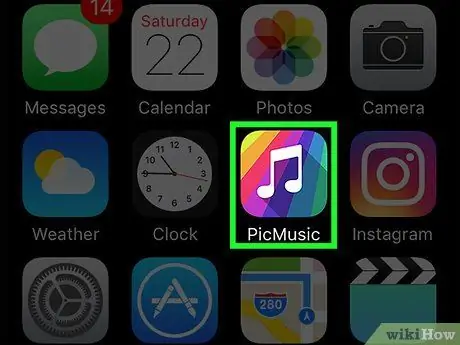
ধাপ 2. PicMusic খুলুন।
PicMusic ডাউনলোড করা শেষ হলে, খোলা অ্যাপ স্টোর পৃষ্ঠায়, অথবা অ্যাপ স্টোর বন্ধ করুন এবং ফোনের হোম স্ক্রিন পৃষ্ঠায় প্রদর্শিত পিক মিউজিক অ্যাপ আইকনটি আলতো চাপুন।
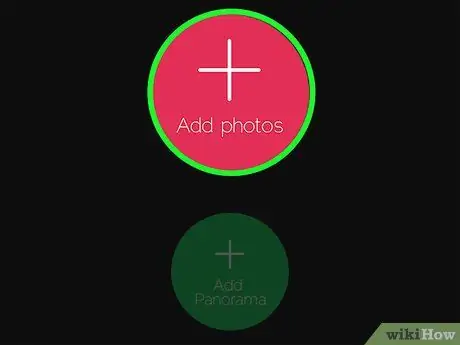
ধাপ 3. ফটো যোগ করুন স্পর্শ করুন।
এটি পর্দার কেন্দ্রে।
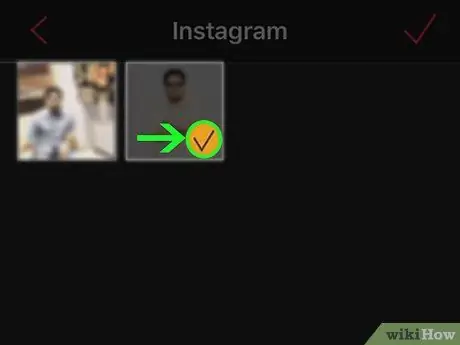
ধাপ 4. আপনি যে ছবিগুলি ব্যবহার করতে চান তা নির্বাচন করুন।
আপনি যে ফটো স্টোরেজ অ্যালবামটি ব্যবহার করতে চান তা স্পর্শ করুন, তারপরে একবার পছন্দসই ছবিতে আলতো চাপুন। আপনি ছবির প্রিভিউ আইকনে একটি চেক চিহ্ন দেখতে পারেন।
আপনাকে " ঠিক আছে "প্রথমে যাতে PicMusic ডিভাইসে ফটো অ্যাক্সেস করতে পারে।
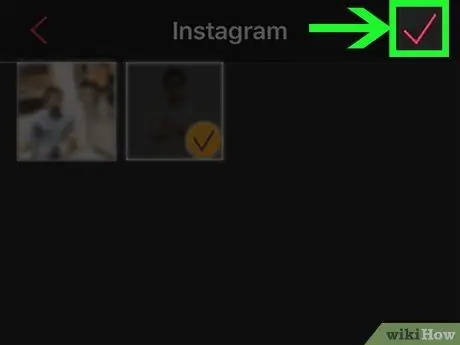
ধাপ 5. স্পর্শ
এটি পর্দার উপরের ডান কোণে।

পদক্ষেপ 6. স্পর্শ করুন।
এটি পর্দার উপরের ডান কোণে। একটি পপ-আউট মেনু স্ক্রিনের ডান দিকে উপস্থিত হবে।
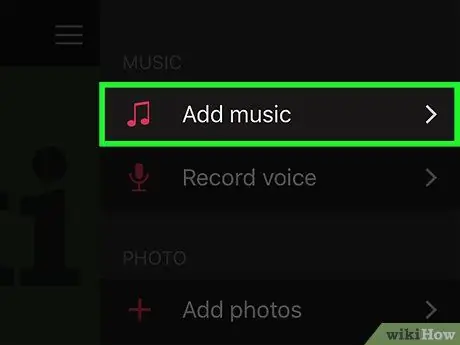
ধাপ 7. সঙ্গীত যোগ করুন স্পর্শ করুন।
এটি পপ-আউট মেনুতে রয়েছে। এর পরে, আইটিউনস উইন্ডো খুলবে।
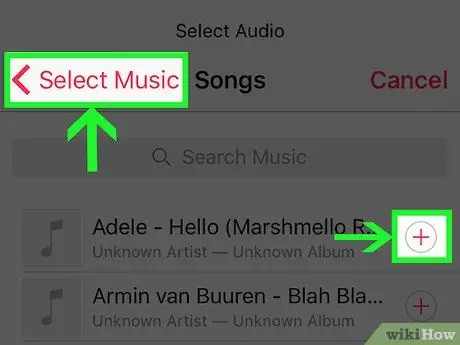
ধাপ 8. আপনি যে গানটি ব্যবহার করতে চান তা নির্বাচন করুন।
বিকল্পটি স্পর্শ করুন গান আইটিউনস উইন্ডোতে, তারপর পছন্দসই গানটি খুঁজুন এবং স্পর্শ করুন।
আবার, আপনাকে " ঠিক আছে ”যাতে অ্যাপটি আইটিউনস লাইব্রেরিতে প্রবেশ করতে পারে।
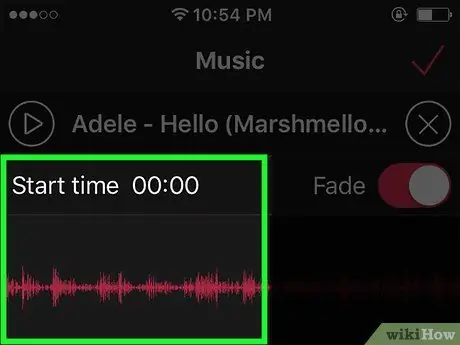
ধাপ 9. গানের শুরু বিন্দু নির্ধারণ করুন।
গান বাজানোর জন্য প্রারম্ভিক বিন্দু পরিবর্তন করতে সাউন্ড ওয়েভ বাম বা ডানদিকে টেনে আনুন।
- আপনি অ্যাপ্লিকেশন উইন্ডোতে ত্রিভুজাকার প্লে বোতাম ("প্লে") স্পর্শ করে শুরু বিন্দু পর্যালোচনা করতে পারেন।
- যদি আপনি না চান যে প্লেব্যাকের শেষে একটি গানের ভলিউম ধীরে ধীরে কমে যায় (ফেইড আউট), এই ফিচার বা অপশন বন্ধ করতে গোলাপি "ফেইড" সুইচটি স্পর্শ করুন।
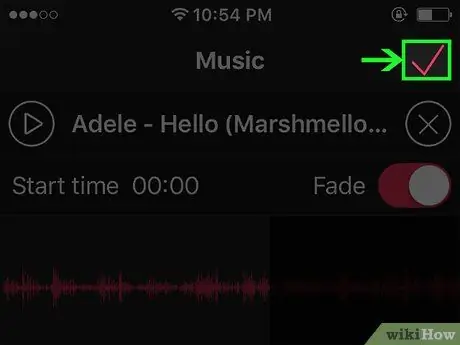
ধাপ 10. স্পর্শ
এটি পর্দার উপরের ডান কোণে।
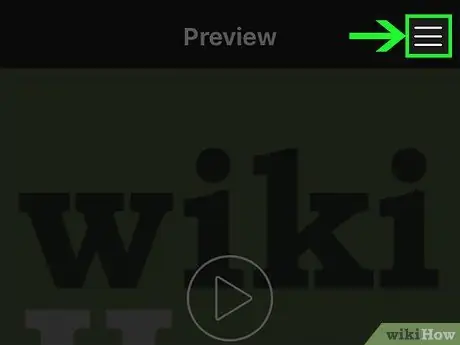
ধাপ 11. স্পর্শ করুন।
এটি পর্দার উপরের ডান কোণে। পপ-আউট উইন্ডো আবার প্রদর্শিত হবে।
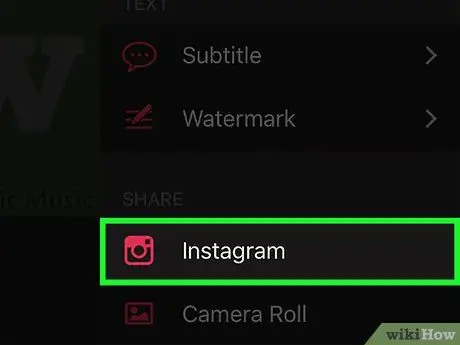
ধাপ 12. স্ক্রিনটি সোয়াইপ করুন এবং ইনস্টাগ্রামে ট্যাপ করুন।
এই বোতামটি "SHARE" শিরোনামের নিচে।
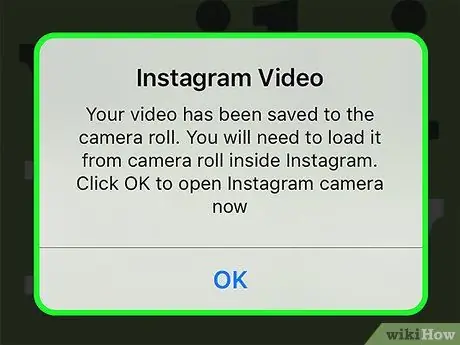
ধাপ 13. অনুরোধ করা হলে ঠিক আছে স্পর্শ করুন।
এর পরে, ভিডিওটি আইফোন গ্যালারিতে "ক্যামেরা রোল" ফোল্ডারে সংরক্ষণ করা হবে।
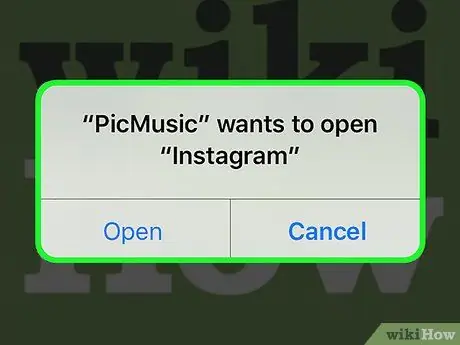
পদক্ষেপ 14. অনুরোধ করা হলে খুলুন স্পর্শ করুন।
তার পরেই ইনস্টাগ্রাম অ্যাপ খুলবে।
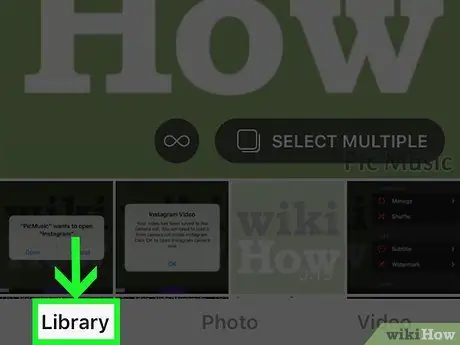
ধাপ 15. লাইব্রেরি ট্যাবে স্পর্শ করুন।
এটি পর্দার নিচের বাম কোণে।
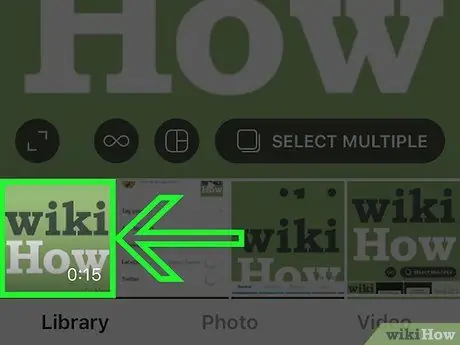
ধাপ 16. আপনার তৈরি করা ভিডিওটি নির্বাচন করুন।
এটি নির্বাচন করতে পর্দার নীচে ভিডিও প্রিভিউ আইকনটি স্পর্শ করুন।
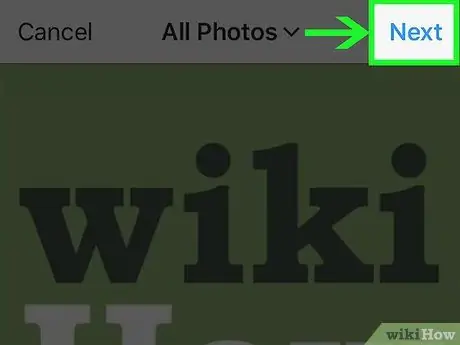
ধাপ 17. পরবর্তী স্পর্শ করুন।
এটি পর্দার উপরের ডান কোণে।
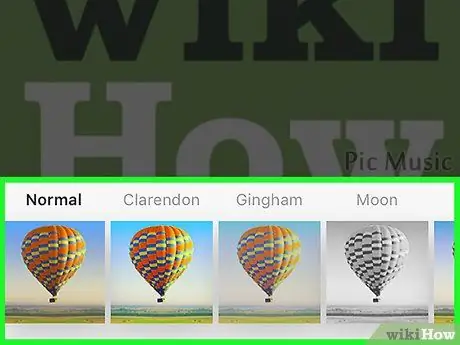
ধাপ 18. যদি আপনি চান তবে একটি ফিল্টার নির্বাচন করুন, তারপর পরবর্তী আলতো চাপুন।
আপনি যদি আপনার ভিডিওতে একটি ফিল্টার প্রয়োগ করতে চান তবে আপনি স্ক্রিনের নীচে যে ফিল্টারটি ব্যবহার করতে চান তা আলতো চাপতে পারেন।
উপলব্ধ বিকল্পগুলি ব্রাউজ করতে ফিল্টার তালিকা বাম বা ডানদিকে সোয়াইপ করুন।
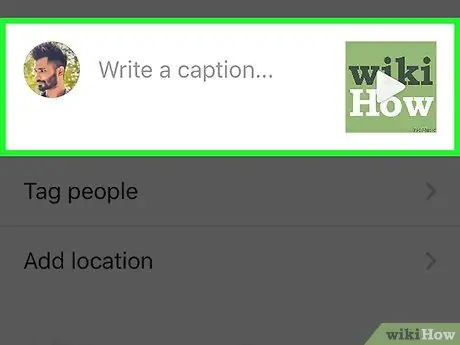
ধাপ 19. প্রয়োজনে ভিডিও ক্যাপশন লিখুন
আপনি যদি আপনার পোস্টে একটি ক্যাপশন যোগ করতে চান, স্ক্রিনের শীর্ষে "একটি ক্যাপশন লিখুন …" পাঠ্য ক্ষেত্রটি আলতো চাপুন, তারপরে আপনি যে পাঠ্যটি ছবির ক্যাপশন হিসেবে ব্যবহার করতে চান তা টাইপ করুন (যেমন "সঙ্গীত!") ।
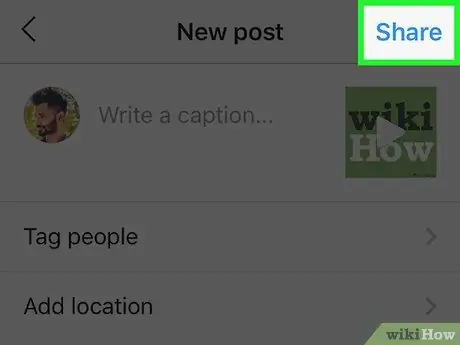
ধাপ 20. শেয়ার বোতামটি স্পর্শ করুন।
এটি পর্দার উপরের ডান কোণে। নির্বাচিত ছবি এবং সঙ্গীত আপনার ইনস্টাগ্রাম পৃষ্ঠায় আপলোড করা হবে।






